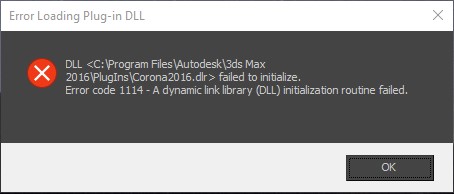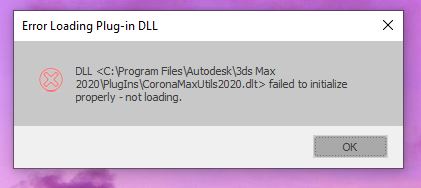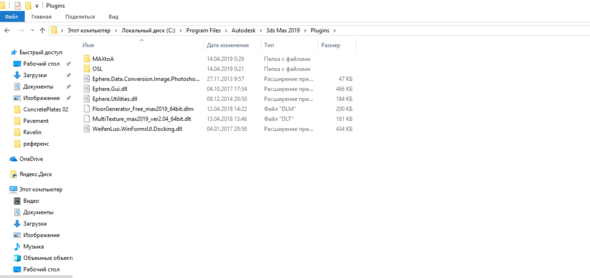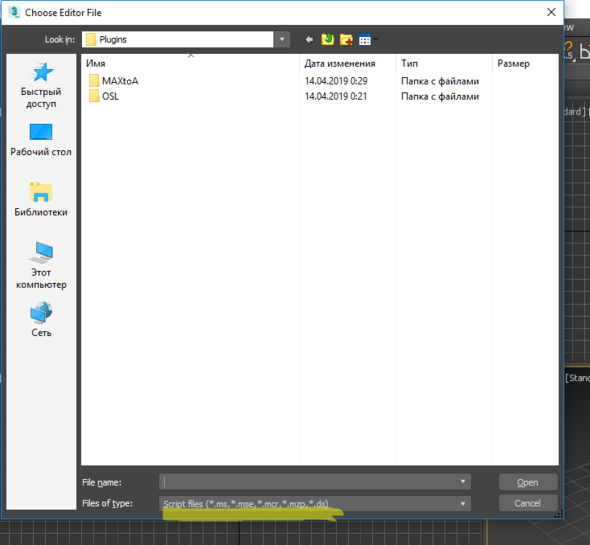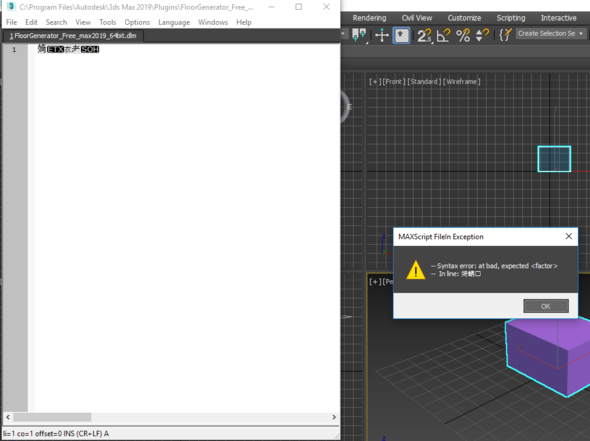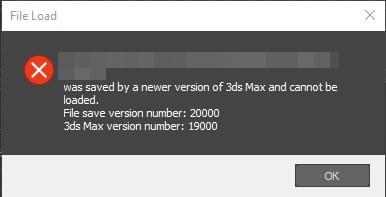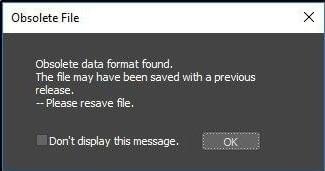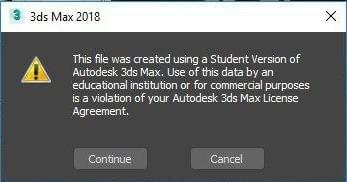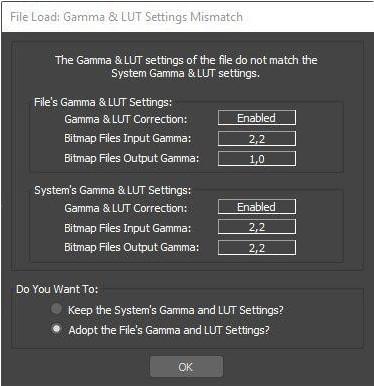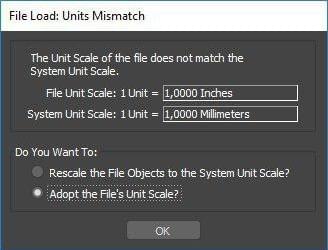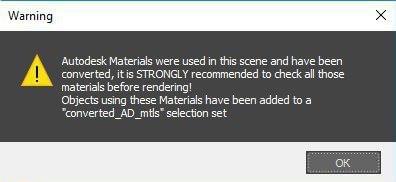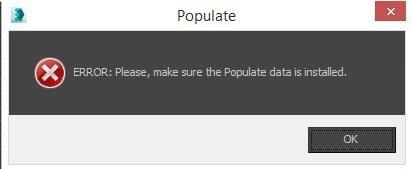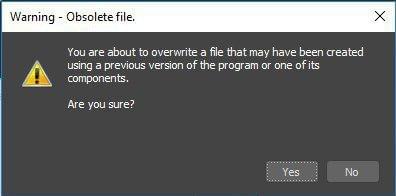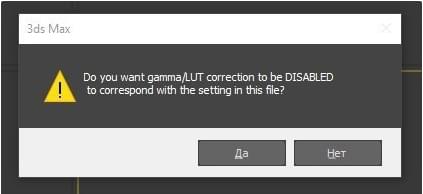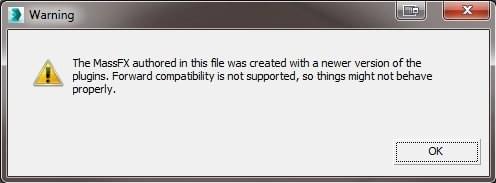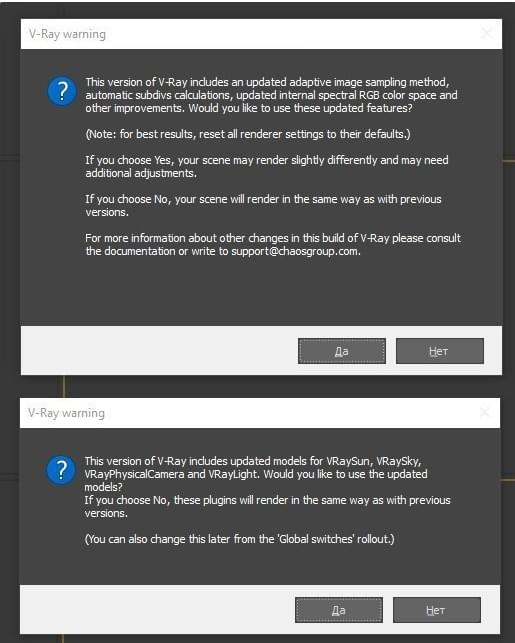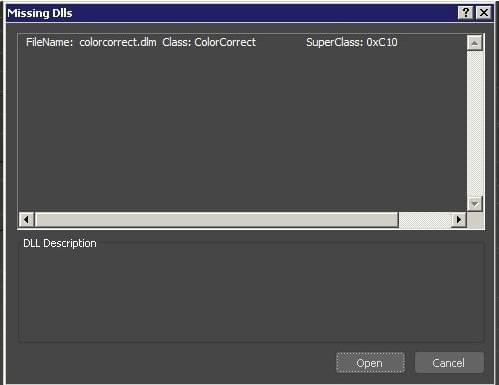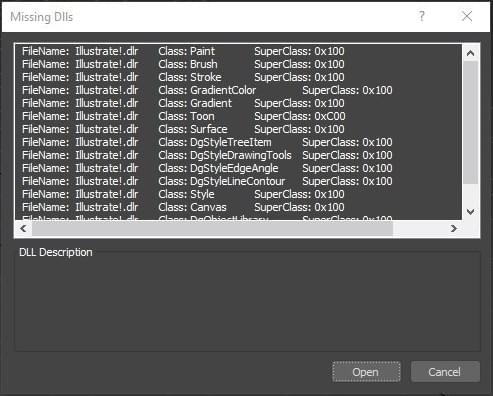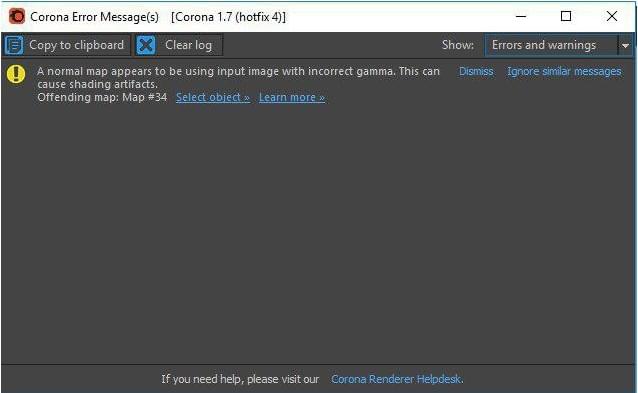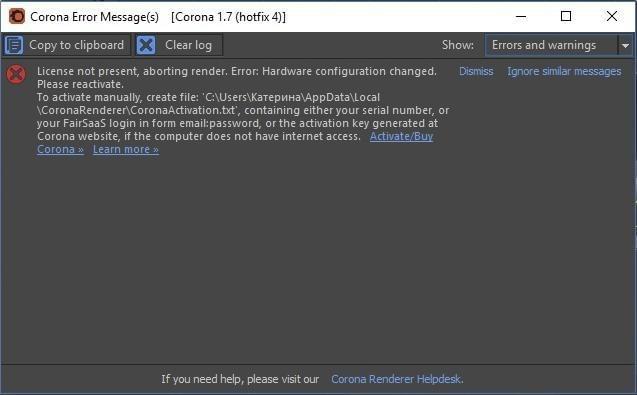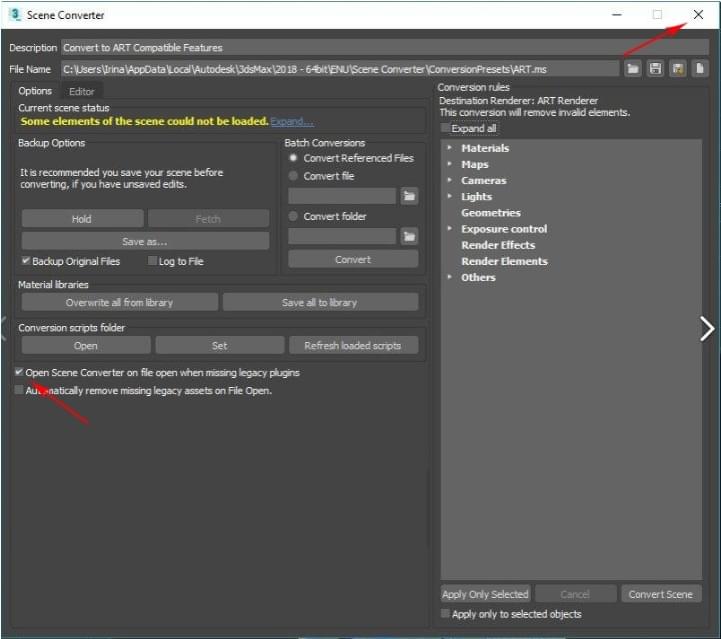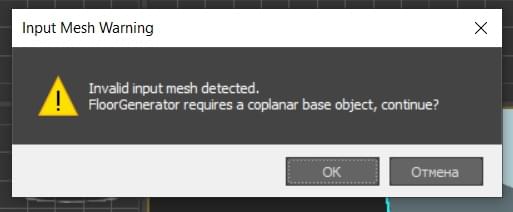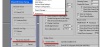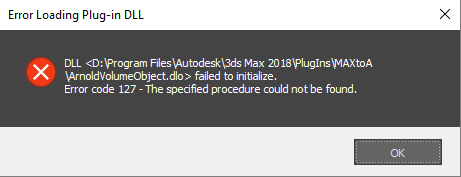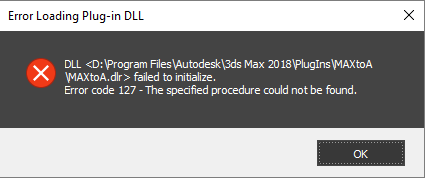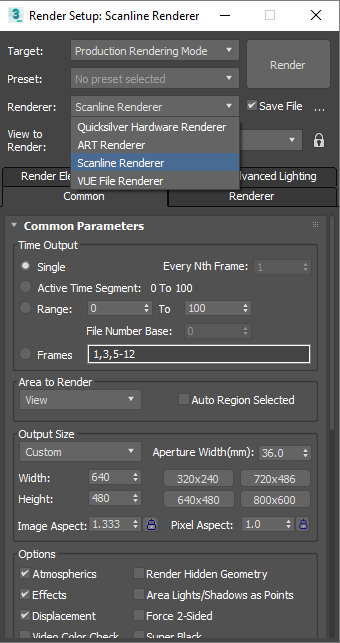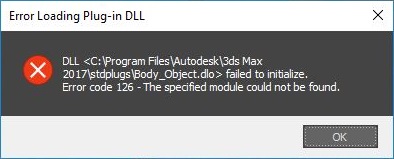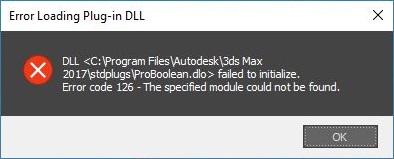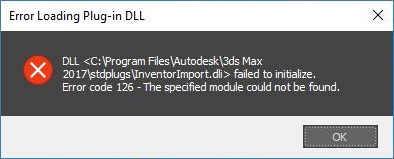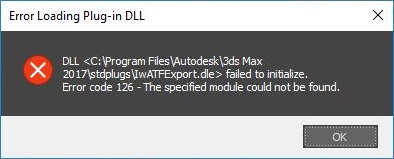|
На сайте c 08.09.2015 |
16.12.2017 19:54
Столкнулся с проблемой при установке любых последних версий короны выскакивает такая ошибка. Переустановка короны, макса, microsoft visual c++, и даже виндовса не помогает. Брандмауэр пробывал отключать, так же не помогает. Буду благодарен за любой совет.Windows 10 3ds max 2016Скрин ошибок. |
|
На сайте c 17.02.2009 |
18.12.2017 11:46
аналогичная проблема возникала, решения не нашел(( |
|
На сайте c 20.04.2007 |
18.12.2017 13:14
может попробовать другую версию короны? |
|
На сайте c 08.09.2015 |
18.12.2017 16:35
VES, Несколько вариантов короны пытался ставить. Ничего не помогло. |
|
На сайте c 16.03.2016 |
18.12.2017 17:28
У вас файл Corona2016.dlr точно находится по указанному пути? |
|
На сайте c 20.04.2007 |
18.12.2017 19:01
Цитата gorbenko.kirilo: VES, Несколько вариантов короны пытался ставить. Ничего не помогло. значит беда в винде, а пробовали гуглить ошибку? мне вот такое видео выдало. https://www.youtube.com/watch?v=63kbJdsIZpw по error 1114 dynamic link library |
|
На сайте c 08.09.2015 |
18.12.2017 20:03
Цитата dontpiter: У вас файл Corona2016.dlr точно находится по указанному пути? Да, по указанному пути в ошибке нашел его. Он просто не инициализируется. Цитата VES: Цитата gorbenko.kirilo: VES, Несколько вариантов короны пытался ставить. Ничего не помогло. значит беда в винде, а пробовали гуглить ошибку? мне вот такое видео выдало. https://www.youtube.com/watch?v=63kbJdsIZpw по error 1114 dynamic link library Гугл по поводу этой ошибки изучил от корки до корки. Перепробовал массу вариантов. Но гуглил конкретно по ошибкам короны. |
|
На сайте c 24.10.2015 |
13.02.2018 23:14
Мне помогла первая ссылка Переведенная копипаста решения проблемы: Попробуйте обновить драйвер графической карты и убедитесь, что у вас есть квалифицированная карта и драйверы. Если это не сработает, попробуйте удалить драйверы графических карт и установить другие версии или из другого места. Попробуйте также отремонтировать Microsoft Visual C ++ и .NET Framework с панели управления, а затем перезагрузите систему. |
|
На сайте c 03.12.2019 |
05.09.2020 13:03
Всем привет.А у меня вот это…Кто подскажет что делать?(( |
|
Репутация: 0
На сайте c 07.02.2018 |
11.09.2020 07:56
тоже самое, есть решение? |
|
На сайте c 08.09.2015 |
14.09.2020 14:44
Цитата макс свиридов: тоже самое, есть решение? на данный момент, помогла покупка нового компа. Есть подозрение в несовместимости ЦП с другим железом =( |
|
На сайте c 12.12.2014 |
10.10.2020 14:28
Была та же проблема. Устанавливала несколько раз корону, попробовала все то что написано выше. Помогло вот что: Если ранее у Вас уже была установлена одна из предыдущих версий Corona Renderer и при открытии программы кряк от неё будет мешать — удалите его. Осталось найти этот кряк) А теперь вспоминайте куда его установили в прошлый раз. Если остался установочный файл, то посмотрите куда в какие папки закидывали «кряк»в инструкции. Смело удаляйте Я нашла в папке …..Autodesk3ds Max 2019 файл назывался Corona_Release.dll у этого файла дата установки соответствовала дате установки предыдущей версии короны. Надеюсь Вам будет это полезно)Отличных рендеров |
|
На сайте c 08.12.2009 |
10.10.2020 21:44
Зачем девочки пишут в профиле пол мужской интересно даже? |
|
На сайте c 29.08.2017 |
01.11.2020 21:17
При удалении старой версии короны программа для удаления не снесла некоторые её компоненты в корневой папке 3д макса. Удалите из корневой папки 3д макса все (Legion*.dll и Corona*.dll, и ScatterCore.dll) и поставьте корону заново и буит вам счастие. |
|
На сайте c 28.06.2010 |
10.11.2020 19:33
Цитата Busha: поставьте корону заново и буит вам счастие. Оно конечно да, каждому хочется кусочек его. Но … Макс ставился чистый, версии(2020), Корона тоже ставилась под этот Макс в первый раз, только одной версии. И всё равно выползла эта ошибка инициализации. Грешу на версию Виндов — Win7 Ultimate x64. По тому как рядом стоит новая рабочая машина с чистой виндой — Win 10 Pro. Использованы те же самые дистрибутивы Макса и Короны что и первый раз. Всё встало и работает без каких-либо траблов. Под 7-кой, не хочет … |
|
На сайте c 18.11.2020 |
21.11.2020 23:53
Цитата Busha: При удалении старой версии короны программа для удаления не снесла некоторые её компоненты в корневой папке 3д макса. Удалите из корневой папки 3д макса все (Legion*.dll и Corona*.dll, и ScatterCore.dll) и поставьте корону заново и буит вам счастие. Столкнулась с ошибкой как описана выше со скриншотом. Ваш совет мне очень помог! Столько мучалась с установкой новой версии Короны и только вы меня спасли )) Спасибо огромное! |
|
На сайте c 12.08.2008 |
05.12.2020 09:57
Столкнулся с такой проблемой на одном из серверов с win7. Странно, что на одном, везде все одинаковое стоит. Помогла установка полного пака обновленийhttps://blog.simplix.info/update7/ |
|
На сайте c 28.06.2010 |
14.12.2020 20:28
Цитата xardas1983: Столкнулся с такой проблемой на одном из серверов с win7. Странно, что на одном, везде все одинаковое стоит. Помогла установка полного пака обновленийhttps://blog.simplix.info/update7/ оо, дружище, БОЛЬШОЕ спасибо !!! После запуска этого апдэйта и -надцати перезрузок всё завелось и заработало под WIN7 … |
Содержание
- Проблемы при установке FloorGenerator
- Окна ошибок 3D Max, Corona Render, что они обозначают.
- 3ds Max
- Issue:
- Causes:
- Solution:
- Как исправить ошибку CorelDRAW 127
- Оценка «Corel Draw Error 127»
- Почему и когда срабатывает ошибка времени выполнения 127?
- Распространенные проблемы Corel Draw Error 127
- Источник ошибок Corel Draw Error 127
Проблемы при установке FloorGenerator
Та разве это радикально. Формат С: вот это метод.
ПС Скриншот папки с плагинами покажите, чтобы виден был полный путь.
Из программы не запустился. Т.к. при выборе скрипта его просто не видит (формат не отображается), если ставлю показать все файлы — после запуска ошибка. Скриншоты прилагаю.
lance_lot, Ваши знания сильно устарели. Да, раньше был флоргенератор в виде скрипта. Но с появлением версии 1.0 он стал полноценным модификатором, года как три назад точно. Возможно еще раньше, уже не вспомню.
AleksandrKov, из того что приходит на ум, могли сбиться персональные настройки, в том числе установка сторонних плагинов, не входящих в оригинальный дистрибутив. Удалите папку ENU (А лучше просто вырежьте ее, затем запустите макс. Если не появится значит, удалите папку ENU, а на ее место верните старую. Все манипуляции надо производить при закрытом 3д максе).
lance_lot, Ваши знания сильно устарели. Да, раньше был флоргенератор в виде скрипта. Но с появлением версии 1.0 он стал полноценным модификатором, когда как три назад точно. Возможно еще раньше, уже не вспомню.
AleksandrKov, из того что приходит на ум, могли сбиться персональные настройки, в том числе установка сторонних плагинов, не входящих в оригинальный дистрибутив. Удалите папку ENU (А лучше просто вырежьте ее, затем запустите макс. Если не появится значит, удалите папку ENU, а на ее место верните старую. Все манипуляции надо производить при закрытом 3д максе).
Спасибо, проблема решилась путем удаления папки ENU. После этого модификатор появился.
Источник
Окна ошибок 3D Max, Corona Render, что они обозначают.
Если вы работаете в 3d Max, то рано, или поздно сталкивались с незнакомыми и непонятными всплывающими окнами. Появляются они по разным причинам и в разные этапы работы.
Рассмотрим самые популярные ошибки 3D max и Corona Render и как их решить
Мы собрали самые распространенные из них с расшифровкой.
Окно с сообщением о том, что файл с проектом был сделан в более новой версии 3D MAX.
Такой файл откроется только на той версии 3D MAX, в которой был сделан, или выше.
Окно с сообщением о том, что файл был создан в предыдущей версии программы. Просто Жмите «ОК»
Окно с сообщением о том, что сцена была создана в студенческой версии. Жмем «Continue».
Окно с сообщением о несоответствии гаммы. Вы можете выбрать:
- Сохранить гамму системы
- Принять гамму файла
Выбирайте «Принять гамму файла» и жмите «ОК»
Окно с сообщением о том, что сцена сохранена в других системных единицах, отличающихся от настроенных по умолчанию у вас.
Предлагается выбрать
- Пере масштабировать в настроенные единицы
- Принять системные единицы файла
Окно с сообщением о том, что в сцене были использованы стандартные материалы.
После конвертации настоятельно рекомендуется проверить, или переназначить данный материал.
В 3d макс есть инструмент для создания моделей групп людей- Populate. Данное окно говорит о том, что у вас не установлена библиотека для этого инструмента. Обычно эта библиотека устанавливается по Default ( по умолчанию) вместе с 3d макс. Ошибка часто бывает, когда моделей людей в сцене и не было. Если модели людей вам не нужны, то можно проигнорировать данное окно.
Окно с предупреждением о том, что вы пытаетесь пересохранить сцену, созданную в предыдущих версиях программы. Жмем Yes.
Окно с сообщением о том, что файл был создан с не настроенной гаммой- настройки гаммы были выключены.
Сообщение предполагает отключить гамму и в вашем 3d макс.
Лучше отвечать «Нет», иначе настройки в вашем 3d макс сбросятся с обычных 2.2 и придется настраивать заново.
Окно с сообщением о том, что файл был сделан в более новой версии 3d макс, чем у вас и сохранен в старую версию. Это может сказаться на объектах MassFX, где симулировалась физика. Чаще всего данное окно можно игнорировать.
Окно с сообщением о том, что файл был сделан в старой версии V-ray. Если вы используете рендеры движок Corona render, можно не обращать внимание и нажать «Да», иначе V-ray будет рендерить сцену методами старой версии.
Если рендер и дет долго и результат не корректен, можно попробовать сбросить настройки рендера и настроить заново.
Окно с сообщением о том, что в файле содержится информация о плагине Collorcorrect.
В новых версиях программы необходимость в нем не актуальна с появлением встроенных функций.
Нужно нажать «Open».
Чтобы данное окно больше не появлялось, при каждой загрузки данной сцены, нужно проверить материалы объектов и убрать информацию по потерянным плагинам.
Окно с информацией о том, что в сцене были использованы плагины, которые не установлены в вашем 3d макс на данный момент. Все, что было создано с помощью этих плагинов, не появится в сцене, пока они не будут установлены.
Для того чтобы больше узнать о недостающих плагинах, нужно выделить один из списка и снизу появится информация о нем, возможно, даже ссылка на сайт автора.
Окно Corona Error Message (появляется во время запуска рендера) с данным сообщением сообщает о том, что в сцене имеются материалы с некорректной гаммой.
Чтобы исправить, можно воспользоваться конвертером короны, либо нажать на надпись Select object, которая находится рядом с текстом предупреждения. Взять с выбранного объекта материал и поставить галочку Add gamma to input в карте Corona normal в окне редактирования материалов «Material editor».
Окно Corona Error Message (появляется во время запуска рендера) с данным сообщением сообщает о том, что в сцене используется карта VRayHDRI
Сообщение можно игнорировать и продолжать работу.
Окно Corona Error Message (появляется во время запуска рендера) с данным сообщением сообщает о том, что закончился период лицензии движка. Обновите, следуя инструкции.
Окно, появляющееся во время загрузки сцены.
Это конвертер сцен, подобный Corona converter и другим конвертерам, только предназначен для старых рендер движков.
Чтобы это окно больше не появлялось, нужно снять галочку и закрыть данное окно.
Данная ошибка появляется во время неправильного использования модификатора Floor generator и обозначает, что вы применяете его не на тот объект.
Нужно нажать «Отмена» так как программа может закрыться и сцена не сохраниться. В лучшем случае модификатор применится не корректно на выбранном объекте
Чтобы это окно не появлялось, применяйте модификатор Floor generator только на плоскости типа Plane, или замкнутые сплайны. На многогранные примитивы по типу Box не применяется!
Более подробно обо всех тонкостях и правилах работы, а так же ошибках 3D max и Corona Render и как их решить, вы можете узнать на обучающем курсе от CG Bandit для «Базовый» по данным программам.
Источник
By:
Issue:
When launching 3ds Max an ‘Error Loading Plug-in DLL’ error message is received. The error states the mentalray.dlz file has failed to initialize:
Error Loading Plug-in DLL
DLL failed to initialize.
Error code 127 — The specified procedure could not be found.
Upon using 3ds Max to render with NVIDIA Mental Ray or Iray, neither are installed and do not appear for selection in the Render Setup drop-down list under Renderer.
Causes:
Solution:
If the issue persists, try the following:
- Perform a Clean Uninstall of 3ds Max.
- Important: Remove indicated folders, files and registry keys via the instructions listed in the Clean Uninstall article.
- Reinstall 3ds Max.
- Install the 3ds Max 2017.2 Update from the Autodesk Desktop App or from your Autodesk Account.
- Install the NVIDIA mental ray and IRay rendering plugin for 3ds Max 2017.1 Update from the instructions listed here. 3ds Max should start with no errors.
In some cases the contents of the NVIDIA plugin may need to be moved to another folder to be read. To do this:
- Copy all of the contents from PluginsNVIDIABin folder directly in the root directory: C:Program FilesAutodesk3ds Max . (Do not Cut the contents from the folder.)
- Start 3ds Max again. The render plug-ins will load properly, and the error message will not appear.
Источник
Как исправить ошибку CorelDRAW 127
| Номер ошибки: | Ошибка 127 | |
| Название ошибки: | Corel Draw Error 127 | |
| Описание ошибки: | Ошибка 127: Возникла ошибка в приложении CorelDRAW. Приложение будет закрыто. Приносим извинения за неудобства. | |
| Разработчик: | Corel Corporation | |
| Программное обеспечение: | CorelDRAW | |
| Относится к: | Windows XP, Vista, 7, 8, 10, 11 |
Оценка «Corel Draw Error 127»
Обычно люди ссылаются на «Corel Draw Error 127» как на ошибку времени выполнения (ошибку). Разработчики Corel Corporation обычно оценивают CorelDRAW с помощью серии модулей для удаления ошибок в соответствии с отраслевыми стандартами. К сожалению, некоторые критические проблемы, такие как ошибка 127, часто могут быть упущены из виду.
Некоторые люди могут столкнуться с сообщением «Corel Draw Error 127» во время работы программного обеспечения. В случае обнаруженной ошибки 127 клиенты могут сообщить о наличии проблемы Corel Corporation по электронной почте или сообщать об ошибках. Затем Corel Corporation нужно будет исправить эти ошибки в главном исходном коде и предоставить модифицированную версию для загрузки. Если есть уведомление об обновлении CorelDRAW, это может быть решением для устранения таких проблем, как ошибка 127 и обнаруженные дополнительные проблемы.
Почему и когда срабатывает ошибка времени выполнения 127?
Наиболее распространенные вхождения «Corel Draw Error 127» проблемы при загрузке CorelDRAW. Вот три наиболее распространенные причины, по которым происходят ошибки во время выполнения ошибки 127:
Ошибка 127 Crash — это типичная ошибка «Corel Draw Error 127», которая приводит к полному завершению работы программы. Как правило, это результат того, что CorelDRAW не понимает входные данные или не знает, что выводить в ответ.
Утечка памяти «Corel Draw Error 127» — ошибка 127 утечка памяти приводит к тому, что CorelDRAW использует все больше памяти, что делает ваш компьютер запуск медленнее и замедляет вывод системы. Это может быть вызвано неправильной конфигурацией программного обеспечения Corel Corporation или когда одна команда запускает цикл, который не может быть завершен.
Ошибка 127 Logic Error — Логические ошибки проявляются, когда пользователь вводит правильные данные, но устройство дает неверный результат. Неисправный исходный код Corel Corporation может привести к этим проблемам с обработкой ввода.
Такие проблемы Corel Draw Error 127 обычно вызваны повреждением файла, связанного с CorelDRAW, или, в некоторых случаях, его случайным или намеренным удалением. Обычно, установка новой версии файла Corel Corporation позволяет устранить проблему, из-за которой возникает ошибка. Запуск сканирования реестра после замены файла, из-за которого возникает проблема, позволит очистить все недействительные файлы Corel Draw Error 127, расширения файлов или другие ссылки на файлы, которые могли быть повреждены в результате заражения вредоносным ПО.
Распространенные проблемы Corel Draw Error 127
Обнаруженные проблемы Corel Draw Error 127 с CorelDRAW включают:
- «Ошибка в приложении: Corel Draw Error 127»
- «Недопустимая программа Win32: Corel Draw Error 127»
- «Corel Draw Error 127 должен быть закрыт. «
- «Не удается найти Corel Draw Error 127»
- «Corel Draw Error 127 не может быть найден. «
- «Ошибка запуска программы: Corel Draw Error 127.»
- «Не удается запустить Corel Draw Error 127. «
- «Ошибка Corel Draw Error 127. «
- «Corel Draw Error 127: путь приложения является ошибкой. «
Проблемы Corel Draw Error 127 с участием CorelDRAWs возникают во время установки, при запуске или завершении работы программного обеспечения, связанного с Corel Draw Error 127, или во время процесса установки Windows. Запись ошибок Corel Draw Error 127 внутри CorelDRAW имеет решающее значение для обнаружения неисправностей электронной Windows и ретрансляции обратно в Corel Corporation для параметров ремонта.
Источник ошибок Corel Draw Error 127
Эти проблемы Corel Draw Error 127 создаются отсутствующими или поврежденными файлами Corel Draw Error 127, недопустимыми записями реестра CorelDRAW или вредоносным программным обеспечением.
В частности, проблемы с Corel Draw Error 127, вызванные:
- Поврежденные ключи реестра Windows, связанные с Corel Draw Error 127 / CorelDRAW.
- Загрязненный вирусом и поврежденный Corel Draw Error 127.
- Corel Draw Error 127 злонамеренно или ошибочно удален другим программным обеспечением (кроме CorelDRAW).
- Другое приложение, конфликтующее с Corel Draw Error 127 или другими общими ссылками.
- Неполный или поврежденный CorelDRAW (Corel Draw Error 127) из загрузки или установки.
Совместима с Windows 2000, XP, Vista, 7, 8, 10 и 11
Источник
Друзья, помогите, пожалуйста! Купил уже второй диск 3D max 9, устанавливаю, загружаю, а он выдаёт: «DLL <Crogram Files3DS Max9stdplugsDxPluginsDxDDS.bmi> failed to initialize. Error code: 998 — неверная попытка к доступу памяти.» После этого с неактивными viewport-ами твориться какое-то безобразие. У меня Vista, но 8 max работает нормально. Помогите, кто знает, пожалуйста…
А почему ты пользуешся такими старыми версиями Макса?
Если этот файл удалить, Макс ругнется, но будет работать. Проверял на Висте и Максе 2009.
Lympha, спасибо, попробовал, но не помогло. Неактивные viewport-ы продолжают глючать: просто не работают, когда перетаскиваешь объект, изменяешь его, и т.д. и т.п. Ужасно стыдно спрашивать, но всё-таки: разве max 2009 и max 9 не одно и тоже? Ещё раз извиняюсь за некомпентентность.
Shadanakar…..можно сказать что 3d max 2009, это тоже самое что 3d max 11, просто после 9 макса все новые релизы начали называть по типа года 3d max 2008, 3d max 2009…… а насчет проблемы…попробуй поставить sp2, должно заработать
Похоже проблемы не в маке а в ДиректХ. 9 версия непатченая глючит на Висте, последующие, нет. Качай патчи с офсайта, должно помочь. Хотя он у меня с подобными проблемами работал кратковременно и падал. %)
sandrs, Dentor Evildevil огромное спасибо за инфу и советы. Попробую.
Поиграйся с этими настройками, переставь дикт X, установи новые дрова на видео
-
87,9 КБ
Просмотров: 1 223
Ахилес, спасибо, но DirectX переставил, дрова тоже новые скачал, поставил — не помогло… =( А с этими настройками я уже давно мудёхался, такой же результат.
A может дело в самой висте?Если же нет,то качай из инета 2008 или 2009 макс и ставь,может не будет глючить.
Вот у меня такая же беда……может я из-за этой ошибки не могу рендерить картинки большого формата??
Скачайте файл dxDDS.bmi отсюда http://www.filestube.com/222a80eabf18ca9303ea/details.html и замените его на оригинал в папке Autodesk3ds Max 9stdplugsdxplugins. Что касается глюков (белый фон, зависание) во viewport-ах то поменяйте
Choose Driver на Software из меню Customize—Preferences—Viewports. Удачи если есть те кто пока пользуются 3Ds Max 9 под Windows 7 .
Напомните где включается функция чтобы при вращении модель по-умолчанию становилась боксом? Что-то всё найти никак не могу.
В пропертях объекта..галка Display As Box.
Эта галка есть и в закладке Display.
нет я имею ввиду только при вращении, потому что модель тяжелая.
а, это адаптивная деградация, наверное, тагл — буква «О».
Настройки во View Configuration.
точно, благодарю, стоило заняться зибрашем, макс совершенно забылся
Покорно благодарю за подсказки. В 3Ds Max9 SP2 на Windows 7 x32 проблемы с вьюпортами возникли- независимое переключение ракурса, моргание, видимость рабочего стола Windows сквозь них. Поставьте графическим драйвером Open GL/Software вместо Direct 3D. Пока норм.
Проблема
При запуске 3ds Max появляется следующее сообщение об ошибке, и программа 3ds Max может закрыть сразу после этого:
Ошибка при загрузке подключаемого модуля DLL
DLL не удалось инициализировать.
Код ошибки 127 — Указанная процедура не найдена. »
Кроме того, другие файлы подключаемого модуля Arnold (*.dlx) могут выдавать аналогичные ошибки (включая файлы MAXtoA.dlr и ArnoldShadersLoader.gup).
Сообщение VolumeObject.dlo.
Сообщение MAXtoA.dlr.
Модуль визуализации Arnold также может не отображаться в раскрывающемся списке «Система визуализации» > «Модуль визуализации».
В параметрах визуализации 3ds Max отсутствует решение визуализации Arnold.
Причины:
Причина этих сообщений об ошибках не ограничивается следующими причинами.
- Две версии одного подключаемого модуля MAXtoA.
- Различные версии подключаемого модуля, например Arnold для Maya (MtoA) или Arnold для других продуктов сторонних разработчиков, таких как Katana (KtoA) или Houdini (HtoA).
Примечание. При наличии других подключаемых модулей Arnold добавляется переменная пути среды Windows, указывающая на более ранние версии Arnold (например, 4.x). Наличие этого пути в Windows не позволит 3ds Max правильно подключиться к Arnold 5.0.
Повторяющиеся записи подключаемого модуля могут вызвать конфликты при запуске программы, приводящие к ошибке или сбою .DLL.
Решение
Для окончательного решения может потребоваться одно или несколько из следующих решений.
Сбросьте настройки 3ds Max.
Удалите несколько старых копий подключаемого модуля MAXtoA, выполнив удаление из Windows
- В Windows откройте меню «Панель управления» > «Программы и компоненты».
- В списке программ найдите конфликтующие записи о версиях подключаемого модуля MAXtoA для 3ds Max .
- Щелкните правой кнопкой мыши каждый элемент подключаемого модуля отдельно и выберите «Удалить».
- После удаления всех повторяющихся записей скачайте и установите последнюю версию подключаемого модуля MAXtoA с веб-сайта SolidAngle.
- Перезапустите 3ds Max.
Убедитесь, что более ранние подключаемые модули Arnold отсутствуют в разделе «Переменные среды Windows» > «Системные переменные» > «Путь».
- В Windows откройте меню «Панель управления» > «Система».
- В левой части окна нажмите «Дополнительные параметры системы», а затем в меню «Свойства системы» выберите «Переменные среды».
- При появлении меню «Переменные среды» перейдите в окно «Системные переменные» в нижней части окна и прокрутите вниз до пункта «Путь».
- Дважды щелкните на пути, чтобы открыть окно переменных среды редактирования.
- Выполните поиск всех устаревших переменных путей подключаемого модуля, связанных с Arnold, например C:UsersusernameAppDataRoamingKtoA-1.1.1-kat2.5-windowsbin.
- Пример KtoA относится к Foundry Katana и подключаемому модулю Arnold, который может быть связан со старым модулем визуализации Arnold 4.x.
- Замечания: Для различных продуктов, таких как «HtoA» (Гудини) «MtoA», (майя) могут быть указаны разные пути.
- Выделите линии с конфликтующей переменной Path и нажмите кнопку «Удалить», а затем «ОК».
- Нажмите кнопку «ОК», чтобы закрыть окно «Переменные среды», а затем нажмите кнопку «ОК» еще раз, чтобы закрыть окно «Свойства системы».
- Перезагрузите компьютер.
Установите последнюю версию подключаемого модуля MaxtoA для 3ds Max, если подключаемый модуль не установлен (или был удален)
- Закройте 3ds Max и перейдите в панель управления Windows > «Программы и компоненты».
- Найдите установку подключаемого модуля MAXtoA for 3ds Max 201X и выберите его, щелкнув один раз:
- Щелкните правой кнопкой мыши выбранные элементы и выберите «Удалить».
- Перезагрузите компьютер.
- После перезапуска компьютера перейдите на страницу загрузок Solid Angle, скачайте и установите последнюю версию подключаемого модуля 3ds Max MAXtoA.
- Перезапустите 3ds Max.
Issue:
When launching 3ds Max, one or more «Error Loading Plug-in DLL» messages similar to the following appear (the file path will vary depending on the version of 3ds Max):
Error Loading Plug-in DLL
DLL <C:Program FilesAutodesk3ds Max 2017stdplugsBody_Object.dlo> failed to initialize.
Error code 126 — The specified module could not be found.
Error Loading Plug-in DLL
DLL <C:Program FilesAutodesk3ds Max 2017stdplugsProBoolean.dlo> failed to initialize.
Error code 126 — The specified module could not be found.
Error Loading Plug-in DLL
DLL <C:Program FilesAutodesk3ds Max 2017stdplugsDataBridgeImporter.dli> failed to initialize.
Error code 126 — The specified module could not be found.
Error Loading Plug-in DLL
DLL <C:Program FilesAutodesk3ds Max 2017stdplugsInventorImport.dli> failed to initialize.
Error code 126 — The specified module could not be found.
Error Loading Plug-in DLL
DLL <C:Program FilesAutodesk3ds Max 2017stdplugsIwATFExport.dle> failed to initialize.
Error code 126 — The specified module could not be found.
Error Loading Plug-in DLL
DLL <C:Program FilesAutodesk3ds Max 2019stdplugstprofilergup.gup> failed to initialize.
Error code 127 — The specified module could not be found.
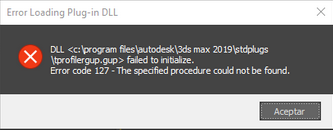
- Щелкните правой кнопкой мыши выбранные элементы и выберите «Удалить».
- Перезагрузите компьютер.
- После перезапуска компьютера перейдите на страницу загрузок Solid Angle, скачайте и установите последнюю версию подключаемого модуля 3ds Max MAXtoA.
- Перезапустите 3ds Max.
Issue:
When launching 3ds Max, one or more «Error Loading Plug-in DLL» messages similar to the following appear (the file path will vary depending on the version of 3ds Max):
Error Loading Plug-in DLL
DLL <C:Program FilesAutodesk3ds Max 2017stdplugsBody_Object.dlo> failed to initialize.
Error code 126 — The specified module could not be found.
Error Loading Plug-in DLL
DLL <C:Program FilesAutodesk3ds Max 2017stdplugsProBoolean.dlo> failed to initialize.
Error code 126 — The specified module could not be found.
Error Loading Plug-in DLL
DLL <C:Program FilesAutodesk3ds Max 2017stdplugsDataBridgeImporter.dli> failed to initialize.
Error code 126 — The specified module could not be found.
Error Loading Plug-in DLL
DLL <C:Program FilesAutodesk3ds Max 2017stdplugsInventorImport.dli> failed to initialize.
Error code 126 — The specified module could not be found.
Error Loading Plug-in DLL
DLL <C:Program FilesAutodesk3ds Max 2017stdplugsIwATFExport.dle> failed to initialize.
Error code 126 — The specified module could not be found.
Error Loading Plug-in DLL
DLL <C:Program FilesAutodesk3ds Max 2019stdplugstprofilergup.gup> failed to initialize.
Error code 127 — The specified module could not be found.
Issue:
When launching 3ds Max, one or more «Error Loading Plug-in DLL» messages similar to the following appear (the file path will vary depending on the version of 3ds Max):
Error Loading Plug-in DLL
DLL <C:Program FilesAutodesk3ds Max 2017stdplugsBody_Object.dlo> failed to initialize.
Error code 126 — The specified module could not be found.
Error Loading Plug-in DLL
DLL <C:Program FilesAutodesk3ds Max 2017stdplugsProBoolean.dlo> failed to initialize.
Error code 126 — The specified module could not be found.
Error Loading Plug-in DLL
DLL <C:Program FilesAutodesk3ds Max 2017stdplugsDataBridgeImporter.dli> failed to initialize.
Error code 126 — The specified module could not be found.
Error Loading Plug-in DLL
DLL <C:Program FilesAutodesk3ds Max 2017stdplugsInventorImport.dli> failed to initialize.
Error code 126 — The specified module could not be found.
Error Loading Plug-in DLL
DLL <C:Program FilesAutodesk3ds Max 2017stdplugsIwATFExport.dle> failed to initialize.
Error code 126 — The specified module could not be found.
Error Loading Plug-in DLL
DLL <C:Program FilesAutodesk3ds Max 2019stdplugstprofilergup.gup> failed to initialize.
Error code 127 — The specified module could not be found.
Ошибки с кодами 126, реже 127, ссылаются на то, что «Не найден указанный модуль». Таким образом легко сделать вывод – в Windows 7, 8, 10 недостает какого-то файла. Это действительно часто означает отсутствие DLL-библиотеки, но не всегда. Дело может быть и в других неприятных неполадках с реестром или системой защиты и т. п. Вполне может быть, что все дело и в самой программе, которая этот сбой провоцирует. Мы поможем исправить ошибку (Error 126) своими силами, ничего особо сложного в этом нет. Однако, предупреждаем, что неправильные действия в реестре или при взаимодействии с драйверами могут вызвать негативные последствия для работы операционной системы.
Содержание
- Причины ошибки 126
- Как исправить ошибку 126?
- Способ 1: автоматическое исправление проблем с DLL-файлами
- Способ 2: временно отключаем антивирус
- Способ 3: обновляем Microsoft NET Framework
- Способ 4: переустанавливаем DirectX
- Способ 5: сканируем системные файлы Windows
- Способ 6: восстанавливаем системные реестр
- Способ 7: делаем откат Windows
Причины ошибки 126
Если отображается ошибка 126 «Не найден модуль» – можем сделать вывод о наличии одной из перечисленных ниже проблем:
- отсутствует, не зарегистрирован или поврежден DLL-файл;
- неправильная настройка или нарушение целостности системных файлов;
- некорректная установка программы или она была чем-то прервана;
- повреждение Windows вирусами;
- сбой в системном реестре;
- проблема в драйверах, настройке оборудования или его несовместимости с версией операционной системы.
Как исправить ошибку 126?
Мы разработали серию решений проблемы, одно из них обязано помочь, так как исправляет каждую из перечисленных проблем. Логично, что после устранения неполадки, все должно заработать правильно.
Способ 1: автоматическое исправление проблем с DLL-файлами
Есть специальная утилита, которая автоматически сканирует системные библиотеки и сравнивает их с эталоном. Если она обнаружит, что какого-то файла или нескольких, недостает, она сама их загрузит. Также происходит анализ битых, поврежденных и модифицированных файлов. Это очень удобно и быстро в сравнении с ручным способом и, что немаловажно, еще и более безопасно. На личном опыте, программа работает стабильно и не устанавливает файлы, зараженные вирусами. Однако любые манипуляции с DLL-библиотеками сложно назвать полностью безопасными.
Инструкция по устранению ошибки 126:
- Загружаем программу Restoro PC Repair Tool. Лучше это делать с официального сайта.
- Устанавливаем и запускаем софт. Нажимаем на кнопку «Начать сканирование» (Start Scan).
- После процедуры анализа системы кликаем по клавише «Восстановить все» (Repair All).
Ошибки с кодами 126, реже 127, ссылаются на то, что «Не найден указанный модуль». Таким образом легко сделать вывод – в Windows 7, 8, 10 недостает какого-то файла. Это действительно часто означает отсутствие DLL-библиотеки, но не всегда. Дело может быть и в других неприятных неполадках с реестром или системой защиты и т. п. Вполне может быть, что все дело и в самой программе, которая этот сбой провоцирует. Мы поможем исправить ошибку (Error 126) своими силами, ничего особо сложного в этом нет. Однако, предупреждаем, что неправильные действия в реестре или при взаимодействии с драйверами могут вызвать негативные последствия для работы операционной системы.
Содержание
- Причины ошибки 126
- Как исправить ошибку 126?
- Способ 1: автоматическое исправление проблем с DLL-файлами
- Способ 2: временно отключаем антивирус
- Способ 3: обновляем Microsoft NET Framework
- Способ 4: переустанавливаем DirectX
- Способ 5: сканируем системные файлы Windows
- Способ 6: восстанавливаем системные реестр
- Способ 7: делаем откат Windows
Причины ошибки 126
Если отображается ошибка 126 «Не найден модуль» – можем сделать вывод о наличии одной из перечисленных ниже проблем:
- отсутствует, не зарегистрирован или поврежден DLL-файл;
- неправильная настройка или нарушение целостности системных файлов;
- некорректная установка программы или она была чем-то прервана;
- повреждение Windows вирусами;
- сбой в системном реестре;
- проблема в драйверах, настройке оборудования или его несовместимости с версией операционной системы.
Как исправить ошибку 126?
Мы разработали серию решений проблемы, одно из них обязано помочь, так как исправляет каждую из перечисленных проблем. Логично, что после устранения неполадки, все должно заработать правильно.
Способ 1: автоматическое исправление проблем с DLL-файлами
Есть специальная утилита, которая автоматически сканирует системные библиотеки и сравнивает их с эталоном. Если она обнаружит, что какого-то файла или нескольких, недостает, она сама их загрузит. Также происходит анализ битых, поврежденных и модифицированных файлов. Это очень удобно и быстро в сравнении с ручным способом и, что немаловажно, еще и более безопасно. На личном опыте, программа работает стабильно и не устанавливает файлы, зараженные вирусами. Однако любые манипуляции с DLL-библиотеками сложно назвать полностью безопасными.
Инструкция по устранению ошибки 126:
- Загружаем программу Restoro PC Repair Tool. Лучше это делать с официального сайта.
- Устанавливаем и запускаем софт. Нажимаем на кнопку «Начать сканирование» (Start Scan).
- После процедуры анализа системы кликаем по клавише «Восстановить все» (Repair All).
Важное достоинство программы – она оптимизирует компьютер, увеличивая его производительность (если в системе есть какие-то проблемы с DLL). Ее можно оставить в качестве настольного софта, так как утилита решает большой спектр проблем.
Способ 2: временно отключаем антивирус
Есть большая вероятность, что ошибка 126 спровоцирована антивирусной защитой системы. Если в момент установки программы антивирус посчитал один из компонентов угрозой и заблокировал его, он будет отсутствовать, а система писать «Не найден указанный модуль». В целом желательно отключать защиту в момент установки программ, которым доверяем.
Инструкция:
- Выключаем антивирус (встроенный Защитник Windows и/или сторонний).
- Полностью удаляем программу через «Программы и компоненты» (пункт находится в Панели управления).
- Начинаем установку утилиты снова, проверив, что сейчас антивирус не работает.
- Проверяем результат.
Если сейчас программа заработала нормально, рекомендуем открыть антивирус и добавить в список его исключений данный софт. В противном случае со временем ошибка может вернуться, ведь антивирусная защита снова может заблокировать или удалить файл.
Важно! Для максимального результата лучше сделать полное удаление программы. Для этого можем воспользоваться iObit Uninstaller. Софт анализирует систему и ищет остатки файлов приложения, удаляя и их.
Способ 3: обновляем Microsoft NET Framework
Устаревание платформы Microsoft NET Framework нередко приводит к ошибкам с кодом 126 и 127. Благо, это просто решается, достаточно обновить среду. Если дело было в этом, все должно заработать. Скачать актуальную версию NET Framework можем с официального сайта Microsoft.
Способ 4: переустанавливаем DirectX
Очень много DLL-файлов напрямую связаны с DirectX, поэтому есть высокая вероятность, что сообщение «Не найден указанный модуль» относится к данному программному компоненту. Его легко переустановить, так как DirectX тоже распространяет Microsoft совершенно бесплатно и для любых версий, конфигураций операционной системы. С установкой проблем быть не должно, за исключением одного момента – желательно, перед началом инсталляции софта удалить старую версию DirectX.
Способ 5: сканируем системные файлы Windows
Во всех актуальных версиях Windows есть встроенный инструмент анализа системных файлов. Он часто помогает при различных проблемах с DLL-файлами.
Как запустить системные файлы:
- В поиск Windows вводим cmd и запускаем «Командную строку».
- Вводим команду sfc /scannow.
- Ждем завершения сканирования системы. Все ошибки должны быть исправлены автоматически, если такая возможность есть.
Способ 6: восстанавливаем системные реестр
Ошибка 126 и 127 может быть следствием скопления мусора в реестре или повреждения значений в нем. Одна проблема – вручную все перелистать и исправить просто нереально. Для этого лучше использовать специальные программы, например, Total System Care. В утилите есть все необходимое для анализа системного реестра, его оптимизации и исправления существующих проблем. Еще можем порекомендовать CCleaner. Обе программы справятся со своими задачами.
Способ 7: делаем откат Windows
Если никакие ручные способы исправления не помогают, что бывает редко, приходится обратиться к последнему методу и откатить Windows к последнему рабочему состоянию. Иногда файлы DLL могут пропадать из-за удаления программы, и вы можете столкнуться с ошибкой 126. Чтобы устранить ее, воспользуйтесь точками восстановления. Найти «Параметры восстановления» можем через поиск в Windows.
Теперь ошибка с кодом 126 больше не должна беспокоить пользователя как в Windows 7, так и 8, 10. Одна из процедур практически 100% должна исправить проблему. При этом мы не рекомендуем вручную менять DLL-файл, если удалось обнаружить в каком именно проблема. Все из-за чрезмерно высокого шанса загрузить вирус.
В статье мы опишем все возможные способы, как исправить ошибки DLL Windows 7, 10. Исправление msvcp140 dll, msvcp110 dll, kernelbase dll, comctl32 и других.
DLL – это файлы системных библиотек в Windows. Формально они являются исполняемыми, но запустить их по отдельности не получится. Библиотеки используются другими программами для выполнения стандартных функций сохранения, удаления, печати.
К примеру, когда в одной из программ вы запускаете опцию печати, приложение автоматически подгружает отвечающий за эту функцию файл DLL. Иногда в процессе работы программы появляются системные сообщения о том, что произошла неполадка в работе файла библиотеки. После этого приложение завершает свою работу или вы не можете выполнить определенную функцию. Далее рассмотрим все возможные способы, как исправить ошибки DLL Windows 7, 10. Схема действий одинакова для всех версий ОС.
Причины ошибок в работе библиотек DLL Windows
Так как каждая библиотека отвечает за конкретную функцию, причина ошибки зависит от того, какой файл DLL не отвечает. Наиболее частая неполадка происходит с Windows.dll – это главная системная библиотека, отвечающая за запуск всех приложений и самой операционной системы.
Существуют следующие типы ошибок DLL:
- «Файл не найден». Возможно, вы удалили нужную библиотеку, переименовали или переместили её в другое место на жестком диске;
- «Файл отсутствует». Такое сообщение появляется в том случае, если система не может найти нужный объект на диске и часто причиной такой ошибки является работа вредоносного ПО, которое заменило программный код в библиотеке;
- «Нарушение прав доступа к файлу». С этим типом неполадки пользователи сталкиваются при попытке включения игры. Вместо запуска работ ПО система выдает сообщение о невозможности получения доступа к библиотеке. К примеру, «ошибка msvcr100 DLL»;
- «DLL не удалось зарегистрировать» — это означает, что произошла фатальная ошибка при установке приложения. Устранить неполадку поможет повторная инсталляция игры.
Большинство ошибок DLL в Windows появляется из-за установки пиратской версии ОС. Как правило, в модифицированных сборках используются вредоносные библиотеки, с которыми не могут взаимодействовать другие приложения. Если вы используете неофициальную версию Виндовс, советуем скачать на сайте Microsoft.com оригинальную копию образа ОС и установить её на свой компьютер.
Другие причины появления проблем с файлами DLL:
- Случайное удаление файла. Часто при попытке очистить жесткий диск Windows от ненужных файлов пользователи по незнанию удаляют файлы библиотек. Также, деинсталлировать файл может другая программа (вредоносное ПО или утилита для автоматической очистки диска);
- Отказ оборудования. Если для установки или запуска игры вы используете оптический диск и дисковод, при некачественном материале одного из компонентов может появиться фатальная ошибка, которая повреждает файл запуска с расширением DLL;
- В системе не установлены последние обновления. Разработчики из Майкрософт всегда рекомендуют устанавливать новейшие апдейты ОС. Это позволяет избавиться от проблем не только с библиотеками, но и с ошибками, которые они провоцируют. Также, обновления защищают систему. Она становиться менее подвержена действию вирусов;
- Проблемы с драйверами. Когда для конкретной программы или внешнего устройства, которое она использует, не установлены последние версии драйверов, пользователь сталкивается со всевозможными ошибками ОС. Одной из таких проблем может стать ошибка msvcp120 – система не может открыть приложение из-за фатальной ошибки совместимости;
- Несовместимость технических требований игры и характеристик компьютера. В таком случае, нужно выбрать другую более старую версию приложения и переустановить его или же обновить используемую сборку ОС.
Способ 1 — Ошибочное удаление файла DLL
Если после открытия приложения ничего не происходит, а через несколько секунд появляется сообщение «ошибка msvcr100 DLL» или «ошибка msvcp120 DLL», это означает, что на компьютере нет нужной библиотеки. Возможно, она не была установлена вместе с ОС или файл был удален другой программой.
Системное окно с ошибкой выглядит следующим образом:
Если вы столкнулись с такой проблемой, для начала рекомендуем открыть папку жесткого диска С и в графе поиска вписать название нужного DLL. Часто библиотека просто перемещена в другую папку. Исправить проблему поможет её помещение в директорию CWindowsSystem32 (для 32-х разрядный версий ОС) или в CWindowsSysWoW64 (для 64-х разрядных сборок).
В случае, если на диске «С» вы не нашли нужный файл, на сайте Майкрософт нужно скачать апдейт для программного пакета Visual C++ 2013. Эта утилита настраивает взаимодействие всех системных файлов и исправляет существующие ошибки.
Для скачивания пакета перейдите по ссылке https://support.microsoft.com/ru-ru/help/3179560/update-for-visual-c-2013-and-visual-c-redistributable-package, в таблице выберите свою страну и язык, а затем кликните на ссылке для скачивания.
После инсталляции обновления перезагрузите компьютер и попробуйте повторно запустить программу. Если этот вариант решение не помог, переходите к следующему методу.
Способ как исправить ошибки DLL – Регистрация библиотеки вручную
Бывают случаи, когда нужна библиотека есть на компьютере пользователя и находится в правильной папке, но программа все равно её «не видит». После установки пакета обновления Visual C++, как правило, тоже ничего не происходит. Как быть в этом случае?
Исправить такую ошибку DLL в Windows 10 и Windows 7 поможет регистрация библиотеки на сервере Майкрософт. Скорее всего, на вашем компьютере установлена корректная версия DLL, но из-за проблем со связью копии ОС и сервером разработчика возникают подобного рода проблемы.
Пользователь может самостоятельно запустить работу службы регистрации и менее чем за 1 минуту добавить существующую библиотеку в список «пригодных» для использования файлов.
Следуйте инструкции:
- Одновременно нажмите на клавиши Win+R для открытия окна «Выполнить»;
- Теперь в текстовом поле введите «CMD» и подтвердите действие;
- В результате, откроется окно командной строки, с помощью которого и будет проводиться регистрация библиотеки. В новой строке введите указанную на рисунке ниже команду. Изменяйте название библиотеке в зависимости от того, какое её имя указано в ошибка запуска приложения.
Важно! Для выполнения регистрации вы должны быть авторизованы в учетной записи администратора системы и компьютер необходимо подключить к интернету.
Способ 3 — Запуск среды восстановления
Еще один способ быстрого исправления всех ошибок системы – это использование утилиты восстановления. Запустить нужное окно можно с помощью среды Виндовс. Откройте окно параметров нажатием клавиш Win-I.
Затем откройте вкладку «Обновление и безопасность»«Восстановление». В правой части окна промотайте страничку вниз и в разделе «Особые варианты загрузки» кликните на «Перезагрузить сейчас».
Заметьте! В этом же окне вы можете сбросить настройки ОС к заводским параметрам. Если вы хотите полностью восстановить систему и готовы к удалению все программ и файлов, выбирайте этот пункт. С его помощью есть больше шансов навсегда избавиться от ошибок, которые связан с системными библиотеками.
После выбора особых вариантов загрузки и повторного запуска компьютера вы увидите не рабочий стол системы, а специальное окно Troubleshooting (решение неполадок). Кликните на указанную ниже плитку, чтобы запустить автоматическое сканирование и исправление:
После повторной перезагрузки ОС система ошибки будут исправлены. Пользовательские файлы удалены не будут.
Владельцам Windows 7 недоступна возможность автоматического исправления в режиме перезагрузки, но можно запустить встроенную утилиту диагностики. Для этого зайдите в окно панели управления и в строке поиска введите «Средство проверки». Кликните на первый результат поисковой выдачи.
Следуйте инструкции в окне встроенного помощника для выявления проблем и их исправления:
Способ 4 — Установка отсутствующих DLL и обновление программ
Ранее м уже рассмотрели варианты восстановления ошибочных библиотек. Однако, если в Windows XP, 7, 10 возникла ошибка Kernel32 DLL, рекомендуется переустановить файл вручную. Рассмотрим, как исправить такого рода неполадку.
На веб-сайте разработчика пользователи могут только загрузить пакет программ для комплексного восстановления системных файлов. Если же ваша ОС работает нормально, а проблемы возникли только с одной библиотекой, рекомендуется найти в сети и скачать на компьютер нужный файл вручную.
В интернете есть масса сайтов, предлагающих скачать копии DLL, с проблемами которых пользователи сталкиваются чаще всего. Важно помнить, что не следует ничего скачивать из подозрительных ресурсов, а перед помещением файла в системную папку его нужно обязательно просканировать встроенным брандмауэром и еще одним усыновленным в системе антивирусом. Это поможет избавиться от дальнейших неполадок, если библиотека окажется вирусной.
Среди надежных ресурсов для скачивания системных DLL можно выделить:
- DLL.ru;
- Dll-files.ru;
- Download-dll.ru.
Пользователю необходимо ввести имя недостающей библиотеки и начать её скачивание. Далее поместите полученный файл в системную папку System32 или SysWOW64, в зависимости от разрядности установленной копии ОС. При следующем открытии программы ошибка исчезнет.
Также, рекомендуем обновить программу, с которой возникли неполадки. Часто даже после многократной замены файла библиотеки не удается избавиться от ошибок запуска или работы программы. Это говорит о ом, что в системе установлена несовместимая версия игры или прикладного приложения.
Способ 5 — Переустановка приложения
Еще один способ решения – это простая переустановка программы. Возможно, после возникновения проблем с DLL утилита не «видит» нового файла библиотеки, потому необходимо деинсталлировать программу.
Удаляйте приложения только через окно Панель управления — Установка и удаление программ. После деинсталляции советуем также поискать на диске «С» папки с названием игры, которые могли быть не удалены. Затем перезагрузите компьютер, установите ПО ее раз и попробуйте запустить его. Новая библиотека должна распознаться без проблем.
Способ 6 — Обновление драйверного ПО
Обновление драйверного ПО позволяет устранить ошибки несовместимости установленных программ, аппаратного оборудования и операционной системы. Рассмотрим, как исправить ошибку HAL DLL в Windows 7, 10, ведь именно этот тип неполадки появляется из-за несовместимости компонентов.
Необходимо установить последние обновления для всех компонентов ОС. Зайдите в Диспетчер задач Виндовс. В седьмой версии это можно сделать с помощью окна панели управления, в десятой версии нужно воспользоваться окном поиска по системе.
В окне Диспетчера кликните правой кнопкой мышки на названии компьютера, а затем выберите поле «Обновить конфигурацию». Для установки новых версий драйверов на компьютере должно быть установлено соединение с интернетом.
Способ 7 — Удаление вирусов
Просканируйте систему встроенным Защитником или другим установленным антивирусом. Если в результате сканирования обнаружится, что вирус — это и есть ошибочная библиотека, удалите её с компьютера и загрузите пакет обновления Visual C++ на сайте Майкрософт.
Теперь вы знаете, как быстро исправить ошибки DLL в Windows 10 и Windows 7. Если у вас остались вопросы по восстановлению DLL, оставляйте их в комментариях.
В некоторых случаях, когда вы пытаетесь открыть приложение/программу или запустить игру на ПК с Windows 11 или Windows 10, вы можете получить сообщение об ошибке, указывающее, что определенный файл DLL или OCX отсутствует или не найден. В качестве возможного работающего исправления вы пытаетесь перерегистрировать системный файл на своем устройстве, но получаете сообщение об ошибке RegSvr32. Модуль не удалось загрузить — этот пост предназначен для того, чтобы помочь вам найти решения для решения этой проблемы.
Когда эта ошибка возникает в вашей системе, вы получите аналогичное сообщение об ошибке следующего содержания:
RegSvr32
Не удалось загрузить модуль .
Убедитесь, что двоичный файл отсортирован по указанному пути, или отладьте его, чтобы проверить наличие проблем с двоичными или зависимыми файлами .DLL.
Указанный модуль не может быть найден.
С этой ошибкой чаще всего сталкиваются геймеры, которые часто устанавливают на свои компьютеры пиратские копии игр. Как правило, те модули, которые отвечают за обход или взлом лицензий, требуют ручной регистрации отсутствующих библиотек DLL. Однако иногда вам может потребоваться выполнить такие действия при установке легально лицензионных программ.
Если вы получите Модуль не смог загрузить ошибку RegSvr32 когда вы пытаетесь зарегистрировать файл DLL или OCX на своем ПК с Windows 11/10, вы можете попробовать наши рекомендуемые ниже предложения в произвольном порядке (после того, как вы сначала пройдете начальный контрольный список) и посмотреть, поможет ли это вам решить проблему на вашем компьютере. система.
- Начальный контрольный список
- Запустите утилиту regsvr32.exe с правами администратора.
- Проверьте расположение нужной библиотеки или компонента
- Замените или восстановите библиотеку или компонент
- Сбросить Windows 11/10
Давайте посмотрим на описание предложений, перечисленных выше.
1]Начальный контрольный список
Мы предлагаем, прежде чем приступить к решениям, описанным ниже, вы можете запустить сканирование SFC; поскольку эти библиотеки являются системными файлами, сканирование восстановит работоспособность файлов, если они повреждены, что может быть здесь виновником.
Чтобы запустить сканирование SFC на вашем устройстве, сделайте следующее:
Откройте командную строку в режиме администратора, введите команду ниже и нажмите Enter:
sfc/scannow
В зависимости от результатов сканирования вам, возможно, придется продолжить сканирование DISM, чтобы устранить любое повреждение образа системы Windows, которое может повлиять на эти системные файлы.
Чтобы запустить сканирование DISM, сделайте следующее:
В командной строке CMD с повышенными привилегиями скопируйте и вставьте следующие команды и нажимайте Enter после каждой строки:
Dism/Online/Cleanup-Image/ScanHealthDism/Online/Cleanup-Image/CheckHealthDism/Online/Cleanup-Image/RestoreHealth
В зависимости от серьезности повреждения эта операция занимает 30 минут или более. После того, как вы завершите оба сканирования и не обнаружите признаков какого-либо повреждения, вы можете попробовать перерегистрировать системный файл, который вызывает ошибку. Если файл успешно зарегистрирован, то хорошо, если нет, вы можете продолжить остальные предложения, изложенные в этом посте.
Также файл regsvr32.exe может быть просто заражен. Таким образом, чтобы исключить эту возможность, вы можете запустить полное антивирусное сканирование системы с помощью Microsoft Defender или любого надежного стороннего программного обеспечения для обеспечения безопасности.
Чтение: не удалось загрузить файл DLL на компьютер с Windows
2]Проверьте расположение нужной библиотеки или компонента.
Одна из самых частых причин этого Модуль не смог загрузить ошибку RegSvr32 возникает на вашем ПК с Windows 11/10 из-за невозможности зарегистрировать нужную библиотеку или компонент — ошибка с размещением этого компонента. Даже опытные пользователи копируют нужный файл в Система32 каталог, просто по привычке. Для 64-разрядной версии Windows SysWOW64 системная папка — это место, где находятся все компоненты для регистрации. Поэтому убедитесь, что вы скопировали библиотеку в правильную папку, а затем запустите утилиту regsvr32.exe в командной строке с повышенными привилегиями.
Для некоторых приложений и большинства сторонних игр вам, возможно, придется заглянуть в папку установки приложения/игры на локальном диске.
Чтение: Ошибка загрузки библиотеки с ошибкой 126, 87, 1114 или 1455
3]Запустите утилиту regsvr32.exe с правами администратора.
Еще одна наиболее распространенная причина, по которой вы, вероятно, столкнетесь с проблемой в центре внимания, может заключаться в том, что у утилиты нет достаточных разрешений или прав для выполнения некоторых операций, необходимых при регистрации компонентов. В этом случае, чтобы решить проблему, убедитесь, что вы вошли в систему как администратор, прежде чем запускать утилиту в режиме командной строки с повышенными правами. Вы также можете запустить утилиту regsvr32.exe с правами администратора через проводник следующим образом:
- Нажмите клавишу Windows + E, чтобы открыть проводник.
- В проводнике перейдите к любому из приведенных ниже путей к каталогу, чтобы найти нужный файл библиотеки с расширением .dll или .ocx:
C:WindowsSystem32C:WindowsSysWOW64
- В этом месте щелкните правой кнопкой мыши системный файл.
- Выберите опцию Открыть с помощью из контекстного меню.
- Нажмите «Показать приложения» в появившемся предупреждении.
- На Как вы хотите открыть этот файл? меню, прокрутите вниз и нажмите «Искать другое приложение на этом ПК».
- в Открыть с В открывшемся окне перейдите в папку System32.
- В этом месте щелкните правой кнопкой мыши regsvr32.exe файл.
- Выберите «Запуск от имени администратора» в контекстном меню.
Теперь командная строка откроет и выполнит реестр нужного системного файла. Если указанные действия не помогли, вероятно файл regsvr32.exe поврежден или есть ошибки реестра Windows, влияющие на работу этой утилиты. Это часто могло происходить при неправильном выключении компьютера, в том числе из-за отключения электроэнергии.
Читать: Как разрешить обычным пользователям запускать программу с правами администратора
4]Замените или восстановите библиотеку или компонент
Если расположение или размещение библиотеки или компонента находится в правильном пути к файлу и папке, но при попытке перерегистрировать системный файл появляется сообщение об ошибке, вероятно, сам компонент поврежден или отсутствует. В этом случае, чтобы исключить такую возможность, вы можете заменить или восстановить системный файл. Это можно сделать, перейдя в Winbindex, затем загрузив и скопировав файл в соответствующую системную папку. Этот сервис (доступны собственные системные файлы) позволяет пользователям просматривать информацию о файлах ОС Windows 11/10 и загружать их с серверов Microsoft. Кроме того, вы можете скопировать системный файл с недавно обновленного рабочего ПК с Windows 11/10.
Чтение: не удалось найти точку входа в процедуру в библиотеке динамической компоновки.
5]Сбросить Windows 11/10
Если все приведенные выше предложения не помогли решить проблему, с которой вы столкнулись в настоящее время, вероятно, вы имеете дело с серьезным повреждением системы. В этом случае наиболее применимым решением здесь является сброс Windows 11/10. В этом случае проблема возникла недавно, возможно, после установки нового обновления Windows вы можете либо удалить обновление, либо просто выполнить восстановление системы, чтобы вернуть вашу систему в нормальное рабочее состояние.
Надеюсь, это поможет!
Сообщение по теме: DllRegisterServer не найден.
Как исправить regsvr32, модуль не смог загрузить?
Ниже приведены наиболее распространенные решения для ошибок Regsvr32 на ПК с Windows 11/10:
- Откройте командную строку с повышенными привилегиями.
- Если 32-разрядная DLL находится в %системрут%System32 папку, переместите ее в %системрут%SysWoW64 папка.
- Выполните следующую команду: %systemroot%SysWoW64regsvr32 <полный путь к DLL>.
Как исправить ошибки DLL в Windows 11/10?
Если вы получите User32.dll ошибка во время или после установки программы, компонента оборудования или драйвера, чтобы решить эту проблему, вы можете удалить программу, компонент оборудования или драйвер. Затем перезапустите Windows и переустановите программу, аппаратный компонент или драйвер, в зависимости от обстоятельств.
Прочтите: объяснение файлов Hal.dll, Kernel32.dll, User32.dll.

Как видно из текста ошибки, проблема заключается в инициализации DirectX 11, а точнее, Direct3D 11, за что и отвечает файл d3d11.dll. При этом, несмотря на то, что, используя инструкции в Интернете, вы уже могли заглянуть в dxdiag и увидеть, что DX 11 (а то и DirectX 12) установлен, проблема может сохраняться. В этой инструкции — подробно о том, как исправить ошибку D3D11 CreateDeviceAndSwapChain Failed или d3dx11.dll отсутствует на компьютере.
Исправление ошибок D3D11
Причиной рассматриваемой ошибки могут быть различные факторы, самые распространенные из которых
- Ваша видеокарта не поддерживает DirectX 11 (при этом, нажав клавиши Win+R и введя dxdiag, вы можете там видеть, что установлена именно 11 или 12 версия. Однако, это ничего не говорит о том, что есть поддержка этой версии со стороны видеокарты — только о том, файлы данной версии установлены на компьютере).
- Не установлены последние оригинальные драйверы на видеокарту — при этом начинающие пользователи часто пробуют обновить драйверы, используя кнопку «Обновить» в диспетчере устройств, это неправильный метод: сообщение о том, что «Драйвер не нуждается в обновлении» при данном способе обычно мало что означает.
- Не установлены необходимые обновления для Windows 7, что может приводить к тому, что даже при наличии DX11, файла d3d11.dll и поддерживаемой видеокарты, игры, наподобие Dishonored 2 продолжают сообщать об ошибке.
Первые два пункта взаимосвязаны и в равной степени могут встречаться как у пользователей Windows 7, так и Windows 10.
Правильным порядком действий при ошибках в данном случае будет:
- Вручную скачать оригинальные драйверы видеокарты с официальных сайтов AMD, NVIDIA или Intel (см., например, Как установить драйверы NVIDIA в Windows 10) и установить их.
- Зайти в dxdiag (клавиши Win+R, ввести dxdiag и нажать Enter), открыть вкладку «Экран» и в разделе «Драйверы» обратить внимание на поле «DDI для Direct3D». При значениях 11.1 и выше ошибки D3D11 появляться не должны. При меньших — скорее всего дело в отсутствии поддержки со стороны видеокарты или ее драйверов. Либо, в случае Windows 7, в отсутствии необходимого обновления платформы, о чем — далее.
Также вы можете посмотреть отдельно установленную и поддерживаемую аппаратно версию DirectX в сторонних программах, например, в AIDA64 (см. Как узнать версию DirectX на компьютере).
В Windows 7 ошибки D3D11 и инициализации DirectX 11 при запуске современных игр могут появляться даже в тех случаях, когда необходимые драйверы установлены, а видеокарта не из старых. Исправить ситуацию можно следующим образом.
Как скачать D3D11.dll для Windows 7
В Windows 7 по умолчанию может не быть файла d3d11.dll, а в тех образах, где он присутствует, может не работать с новыми играми, вызывая ошибки инициализации D3D11.
Его можно скачать и установить (или обновить, если он уже есть на компьютере) с официального сайта Майкрософт в составе выпущенных для 7-ки обновлений. Скачивать этот файл отдельно, с каких-то сторонних сайтов (или брать с другого компьютера) не рекомендую, навряд ли это исправит ошибки d3d11.dll при запуске игр.
- Для правильной установки необходимо скачать Обновление платформы Windows 7 (для Windows 7 SP1) — https://www.microsoft.com/ru-ru/download/details.aspx?id=36805.
- После загрузки файла, запустите его, и подтвердите установку обновления KB2670838.
По завершении установки и после перезагрузки компьютера, рассматриваемая библиотека будет в нужном расположении (C: Windows System32 ), а ошибок, связанных с тем, что d3d11.dll или отсутствует на компьютере или D3D11 CreateDeviceAndSwapChain Failed, появляться не будет (при условии, что у вас достаточно современное оборудование).